unity导出exe文件运行不了
软件: unity
Unity导出.exe文件运行失败可能由多种原因导致,以下是主要问题及解决方法:
一、核心问题及解决方案
缺少系统组件
需安装Microsoft Visual C++ Redistributable(推荐2013版本,x64和x86通用)。
确保目标机器的PATH环境变量包含必要路径。
环境变量与权限问题
检查并统一打包与运行环境变量设置。
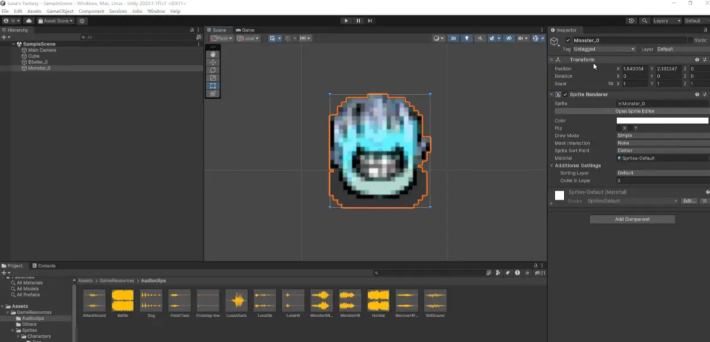
以管理员身份运行.exe文件以获取足够权限。
依赖项与兼容性问题
确保所有第三方插件与Unity版本兼容,并正确导入。
检查Player Settings中的图形、分辨率等配置是否正确。
日志分析与修复
通过命令行运行.exe并查看生成的日志文件(位于C:\Users\username\AppData\LocalLow\CompanyName\ProductName目录),查找具体错误信息(如NullReferenceException、OutOfMemoryException等)。
根据错误信息定位并修复脚本问题(如内存泄漏、未初始化对象等)。
打包设置与文件完整性
在Unity编辑器中选择“Windows”平台并勾选“Standalone”构建目标,确保所有场景和资源正确包含。
检查是否存在损坏的.dll文件,必要时复制到输出目录。
二、其他注意事项
病毒与系统问题 :排除系统病毒或注册表异常(如System32路径被错误修改)。
数据文件损坏 :若出现Failed to load PlayerSettings错误,尝试重新创建项目副本并清理缓存(删除Library文件夹后重新生成)。
通过上面步骤,通常可解决大部分运行问题。若问题持续,建议参考Unity官方文档或联系技术支持。
一、核心问题及解决方案
缺少系统组件
需安装Microsoft Visual C++ Redistributable(推荐2013版本,x64和x86通用)。
确保目标机器的PATH环境变量包含必要路径。
环境变量与权限问题
检查并统一打包与运行环境变量设置。
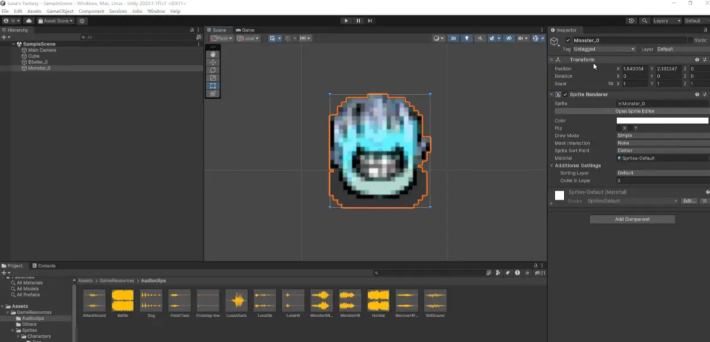
以管理员身份运行.exe文件以获取足够权限。
依赖项与兼容性问题
确保所有第三方插件与Unity版本兼容,并正确导入。
检查Player Settings中的图形、分辨率等配置是否正确。
日志分析与修复
通过命令行运行.exe并查看生成的日志文件(位于C:\Users\username\AppData\LocalLow\CompanyName\ProductName目录),查找具体错误信息(如NullReferenceException、OutOfMemoryException等)。
根据错误信息定位并修复脚本问题(如内存泄漏、未初始化对象等)。
打包设置与文件完整性
在Unity编辑器中选择“Windows”平台并勾选“Standalone”构建目标,确保所有场景和资源正确包含。
检查是否存在损坏的.dll文件,必要时复制到输出目录。
二、其他注意事项
病毒与系统问题 :排除系统病毒或注册表异常(如System32路径被错误修改)。
数据文件损坏 :若出现Failed to load PlayerSettings错误,尝试重新创建项目副本并清理缓存(删除Library文件夹后重新生成)。
通过上面步骤,通常可解决大部分运行问题。若问题持续,建议参考Unity官方文档或联系技术支持。











